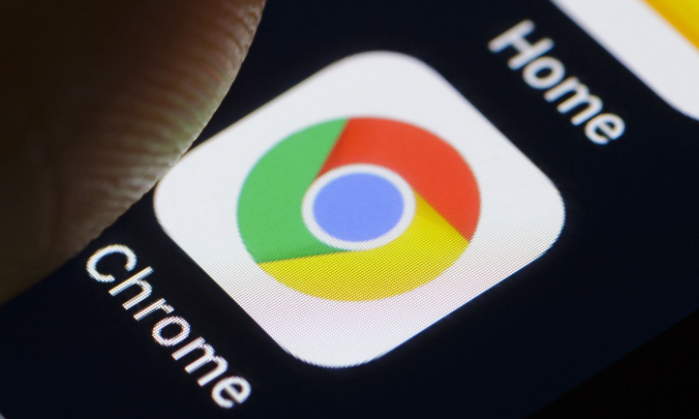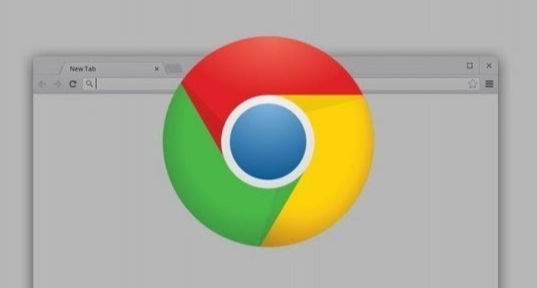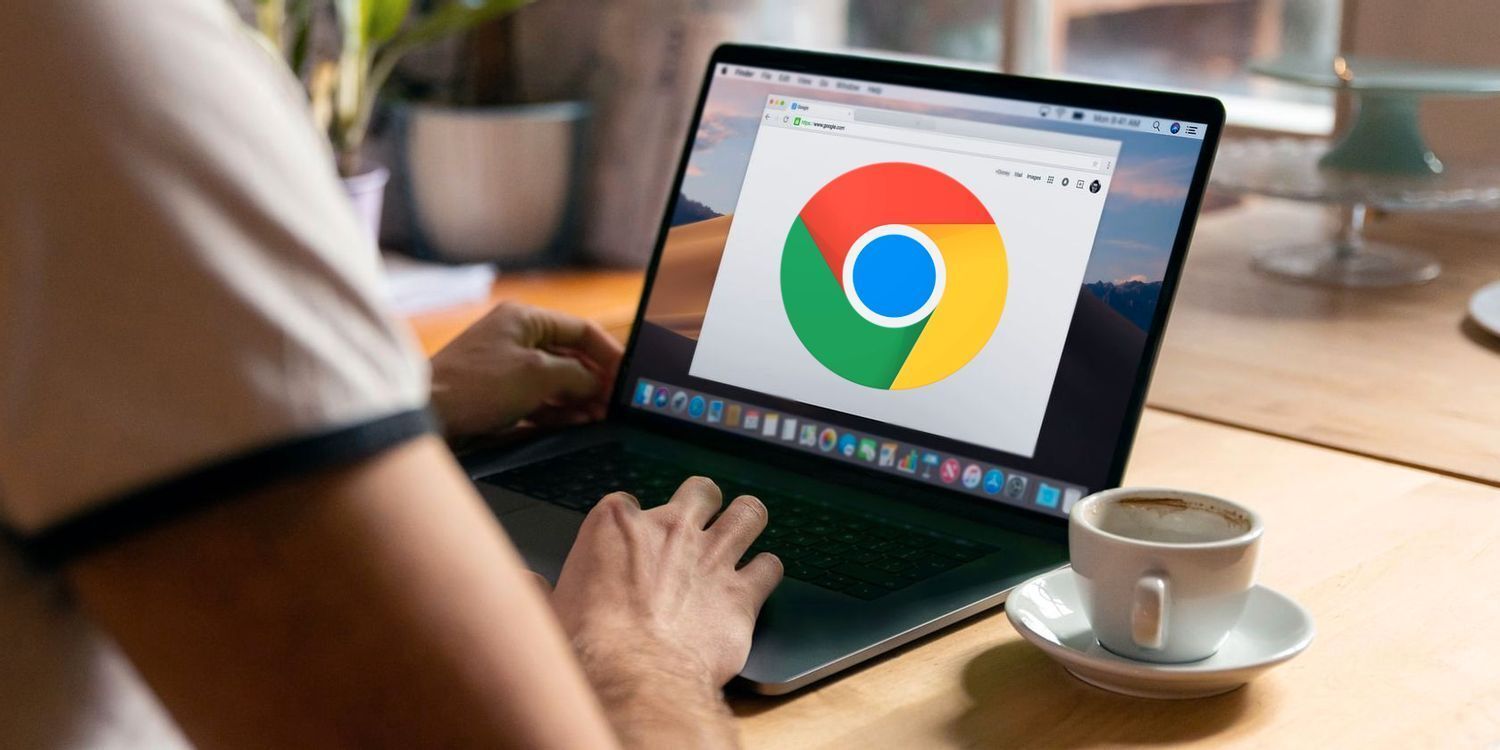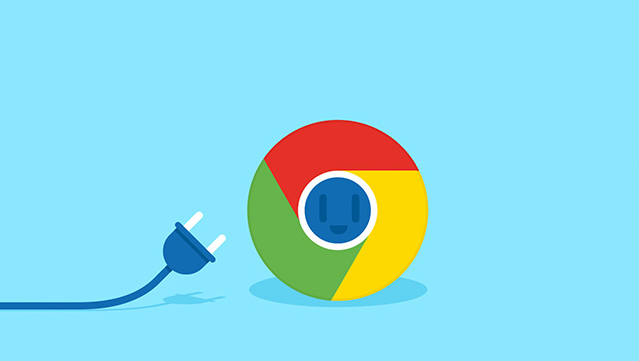详情介绍

进入谷歌浏览器扩展程序管理界面。点击地址栏右侧的拼图图标,选择“管理扩展程序”,观察已安装插件的状态标识。若发现红色错误标记或加载失败提示,说明该插件存在异常,需优先处理此类明显故障点。
逐个禁用插件定位冲突源。从扩展列表中依次关闭每个插件,每禁用一项后刷新页面测试响应情况。当禁用某个特定插件后页面恢复正常显示,即可判定为此插件引发的问题。此时可选择永久删除或保留禁用状态以避免后续干扰。
更新所有过时插件版本。在扩展管理页面查找带有“更新可用”标注的项目,点击一键更新按钮完成升级。部分老旧插件可能因API接口变更导致兼容性问题,新版通常修复了已知漏洞并优化性能表现。
清除浏览器缓存释放资源。按Ctrl+Shift+Delete组合键调出深度清理窗口,勾选“缓存的图片和文件”“Cookie及其他网站数据”,选择时间范围为“所有时段”执行彻底删除。残留的临时文件可能阻碍插件正常初始化流程。
重置浏览器设置为默认状态。进入设置菜单找到“高级→重置和清理”,点击“将设置还原为原始默认值”。此操作会擦除个性化配置但能解决因参数错乱导致的深层故障,尤其适用于频繁修改设置后出现的未知错误。
检查用户账户权限级别。确保当前登录的是管理员账户,普通用户可能因权限不足无法执行某些插件功能。若使用标准账户,尝试切换至管理员身份运行浏览器进行验证。
测试不同网络环境下的表现差异。切换Wi-Fi、移动热点等多类型连接方式,排除代理服务器设置造成的干扰。在局域网设置中取消勾选“为LAN使用代理服务器”,保存更改后重新加载页面。
通过上述步骤逐步排查和处理,用户能够系统性地解决Google浏览器插件页面无法打开的问题。每个操作环节均基于实际测试验证有效性,可根据具体设备环境和需求灵活调整实施细节。